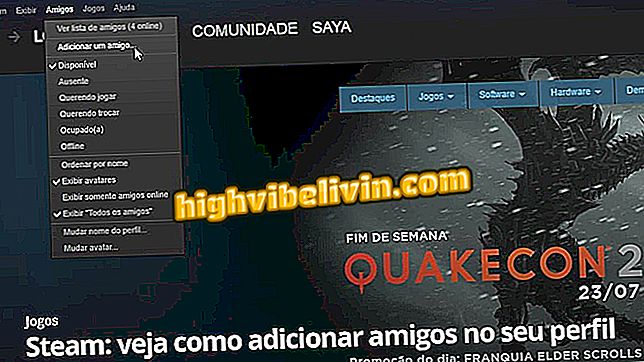Descubre si tu smartphone entrega todo lo que promete
TestM es una aplicación gratuita para Android e iPhone (iOS) que evalúa el rendimiento de cualquier smartphone, entregando un diagnóstico completo en hasta cinco minutos. La aplicación tiene en cuenta elementos como pantalla, sonido (altavoces, receptor del teléfono, micrófono y auriculares) y sensores de movimiento (acelerómetro y brújula). También se analizan la conectividad (Wi-Fi, Bluetooth, celular y GPS), el hardware (sensor de luz, cargador, botones de hardware, vibración, proximidad, huella digital) y las cámaras (frontal, trasera y flash) .
Estas características hacen de TestM una aplicación ideal para proporcionar un informe completo de las condiciones de uso de un teléfono antes de una compra o venta. A continuación, vea el paso a paso de cómo aprovechar las funciones de la aplicación para probar el rendimiento del teléfono inteligente.

La aplicación TestM evalúa 20 diversos aspectos de su smartphone
Cómo fijar amigos y aplicaciones al menú de uso compartido de Android
Paso 1. Descargue e instale TestM en su teléfono.
Paso 2. En la pantalla inicial de la aplicación, elija la opción "Prueba Completa" y la primera de ellas será la de pantalla. Toque "Inicio".
Completo "del TestMPaso 3. Para evaluar la pantalla táctil, arrastre el dedo por la pantalla. Si termina antes, espere al final del recuento de tiempo hasta que aparezca la imagen de finalización. Pulse sobre "Siguiente prueba" para continuar el análisis.

Arrastre el dedo por la pantalla para evaluar el Test M para evaluar la pantalla táctil
Paso 4. Usted será dirigido a la prueba de los altavoces. Toque para iniciar y acercar los oídos de la salida de sonido del equipo para escuchar los tres números que se van a hablar. Grabe estos números.

Aproxime el oído de la salida de sonido del aparato para escuchar los números dictados por el TestM
Paso 5. Introduzca los números oídos en el teclado que aparece en la pantalla. Si algún dígito se inserta por error, toque "Borrar" para volver a insertar los datos. Una vez finalizada la secuencia, la aplicación llevará a la pantalla de finalización de la prueba. Sin embargo, si no se recuerda o no ha escuchado bien lo que se ha dicho, haga clic en "Intentar de nuevo". Para continuar las pruebas, toque "Siguiente prueba".

Escriba los números oídos en el teclado numérico de TestM
Paso 6. Toque "Inicio" para evaluar el micrófono. Espere a que la aplicación solicite el habla y, a continuación, diga "Hola" en un tono audible hasta que aparezca el mensaje de finalización.
Paso 7. Toque "Siguiente prueba". Conecte los auriculares a la entrada correspondiente y pulse "Inicio". Si no tiene el auricular en mano, seleccione la opción "Ignorar".

Conecte el auricular a la entrada para probarlo en el TestM
Paso 8. Escuche y memorice los números citados y, a continuación, los introduzca en el teclado que aparece en la pantalla.

Escriba en el teclado numérico los números oídos en el TestM
Paso 9. Toque "Siguiente prueba". Para evaluar el acelerómetro, toque "Inicio".
Paso 10. Como orientado por la aplicación, balancee su aparato hacia arriba y hacia abajo, y para un lado y para el otro, hasta que aparezca el mensaje de finalización. Avance en "Siguiente prueba".

Balance el teléfono hacia arriba y hacia abajo y hacia un lado y hacia el otro
Paso 11. Toque "Inicio" para probar la brújula del teléfono y, a continuación, gírela de la pantalla hacia abajo sobre una superficie. Espere hasta que se haya completado la evaluación.

Coloque su teléfono con la pantalla hacia abajo sobre una superficie
Paso 12. Toque "Siguiente prueba". Para iniciar la comprobación del receptor Wi-Fi, toque "Inicio".
Paso 13. Espere a que termine el proceso. En la pantalla siguiente, haga clic en "Siguiente prueba" para comprobar el funcionamiento de Bluetooth.

Espere a que termine la comprobación de Wi-Fi
Paso 14. Antes de iniciar la evaluación, active su conexión Bluetooth y, a continuación, toque "Inicio". Espere hasta que aparezca el mensaje de finalización.

Activar la conexión Bluetooth antes de realizar la prueba
Paso 15. Toque "Siguiente prueba" de nuevo, para analizar la entrada de la tarjeta SIM. Para esta evaluación es necesario que haya un chip insertado. A continuación, vaya a la opción "Inicio".

Es necesario que haya una tarjeta SIM insertada en el smartphone
Paso 16. Espere hasta que aparezca el mensaje de finalización y, a continuación, toque "Siguiente prueba" para comprobar el GPS.
Paso 17. Toque "Inicio". Espere a que la aplicación finalice el proceso de comprobación del GPS hasta que aparezca el mensaje de finalización.

Espere a que termine la comprobación del GPS
Paso 18. Toque "Siguiente prueba" y, a continuación, en "Inicio" para probar el sensor de luz.
Paso 19. Coloque su mano delante del sensor hasta que el programa muestre la opción para realizar otra evaluación. Toque sobre "Siguiente prueba" para continuar la evaluación del rendimiento.

Coloque la mano frente al sensor de luz durante unos segundos
Paso 20. Conecte su teléfono inteligente en un cargador conectado a la toma de corriente y, a continuación, toque "Inicio". Espere unos segundos sin quitar el cargador del aparato hasta que se complete el proceso.

Conecte el teléfono inteligente a un cargador conectado a la toma
Paso 21. Toque "Siguiente prueba" para evaluar los botones de hardware y, a continuación, en "Inicio".

El siguiente paso es la evaluación, en el TestM, de los botones de hardware
Paso 22. Presione el botón que aumenta el volumen y, cuando el TestM solicite, apriete el que disminuye el volumen.

Cuando el TestM solicite, presione los botones de volumen
Paso 23. Cuando la aplicación se indica, presione el botón que enciende y apaga el teléfono. Si se produce todo correctamente, se dirigirá al mensaje de finalización. Toque "Siguiente prueba".

El TestM también evaluará el funcionamiento del botón de encendido y apagado
Paso 24. Antes de comenzar, asegúrese de que los recursos de vibración de su teléfono móvil están activados y, a continuación, puntee en "Inicio". Mantente atento: la aplicación hará que el smartphone vibrar alguna vez. Memorice el número de repeticiones.

Tenga en cuenta el número de veces que el TestM hará que el smartphone vibrar
Paso 25. En el teclado numérico que aparece en la pantalla, introduzca el número de veces que ha sentido la vibración. A continuación, seleccione la opción "Siguiente prueba".

Introduzca la cantidad de vibraciones en el teclado numérico de TestM
Paso 26. Toque "Inicio". Aproxime su mano sobre la pantalla hasta que aparezca el mensaje de finalización.

Aproxime la mano de la pantalla para que el TestM evalúe el sensor de proximidad
Paso 27. Toque "Siguiente prueba" para comprobar el lector de huellas digitales. Si tiene la función en el teléfono, vaya a "Inicio". Si su dispositivo no tiene el sensor, basta con "Ignorar".
Paso 28. Para probar la biometría, coloque su dedo sobre el lector hasta que el mensaje de finalización del proceso aparezca en la pantalla. Entonces, toque sobre "Siguiente prueba" para dar continuidad a la evaluación general de tu móvil.

Coloque el dedo correctamente sobre el lector biométrico
Paso 29. Toque "Inicio" y, a continuación, coloque de frente a la cámara frontal del teléfono. Si la aplicación no reconoce una cara, la prueba no se considerará válida y el usuario tendrá que repetirlo. Espere hasta el final de la cuenta.

TestM necesita reconocer un rostro humano para validar la prueba de la cámara frontal
Paso 30. Toque "Siguiente prueba" y, a continuación, en "Inicio" para comprobar el funcionamiento de la cámara principal del dispositivo.
Paso 31. Una vez más, gire la cámara para usted, para que el TestM compruebe una cara. Entonces, toque "Siguiente prueba" para la evaluación del último elemento.

Gire la cámara trasera hacia su cara para que el TestM pueda evaluar
Paso 32. Toque "Inicio", espere a que la luz del flash parpadee y cuente cuántas veces se repite.

Cuente el número de veces que el flash parpadeará
Paso 33. Introduzca la cantidad de veces en el teclado numérico y finalice la prueba del aparato al hacer clic en "Finalizar".

Introduzca la cantidad de veces que el flash parpadeó en el teclado numérico de TestM
Paso 34. Desplace la pantalla inicial de TestM hasta el final y seleccione la opción "Crear informe Mi TestM". A continuación, puede ver la información más importante acerca de su teléfono inteligente.

Finalizado el proceso de evaluación, acceda al informe
El informe mostrará toda la información de las pruebas realizadas.

Compruebe la evaluación de TestM en el informe
Si una de las pruebas no se ejecuta bien o la aplicación no reconoce, por ejemplo, el auricular o el cargador, aparece en la pantalla un mensaje de que la evaluación no ha tenido éxito y puede realizarse posteriormente. También hay la opción de guardar el informe como imagen en la galería o enviarlo por correo electrónico, WhatsApp o Messenger a algún comprador interesado en su dispositivo, para que esté seguro de las condiciones del producto que desea adquirir.
La película de cristal puede estorbar la cámara frontal? Los usuarios intercambian consejos en el foro.